SƠ LƯỢC NỘI DUNG
Khi bạn thực hiện một lệnh in, nó sẽ được chuyển đến máy in và được thao tác trong một hàng đợi theo thứ tự lệnh nhận được. Đôi khi nó bị lỗi và không thể in lệnh hoặc bạn muốn xóa bất kỳ lệnh in nào khỏi hàng chờ.
Nhưng một số máy tính Windows 10 gặp phải vấn đề không thể xóa hàng đợi máy in. Trong trường hợp này, trước tiên bạn phải mở hàng đợi máy in để xem từng lệnh in vẫn còn trong hàng đợi máy in.
Cách mở hàng đợi máy in trong Windows 10
Nhấp chuột vào biểu tượng máy in ở góc phải phía dưới màn hình. Ngay sau đó bạn sẽ thấy hàng loạt các lệnh chờ in đang xếp hàng ở đó.
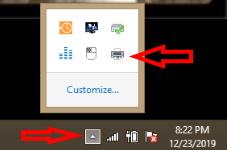
Cách hủy lệnh chờ máy in trong Windows 10
Có ba cách để hủy hoặc xóa hàng đợi máy in trong Windows 10
- Khởi động lại service Spooler
- Sử dụng File Explorer
- Sử dụng Command Prompt
Khởi động lại service Spooler
Bước 1. Mở hộp thoại Run bằng tổ hợp phím Windows + R , sau đó nhập services.msc
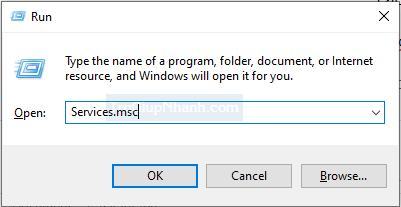
Bước 2. Sau khi bảng Services đã hiển thị ra các bạn tìm tới Spooler. Nhấn chuột phải vào đó và chọn Restart.
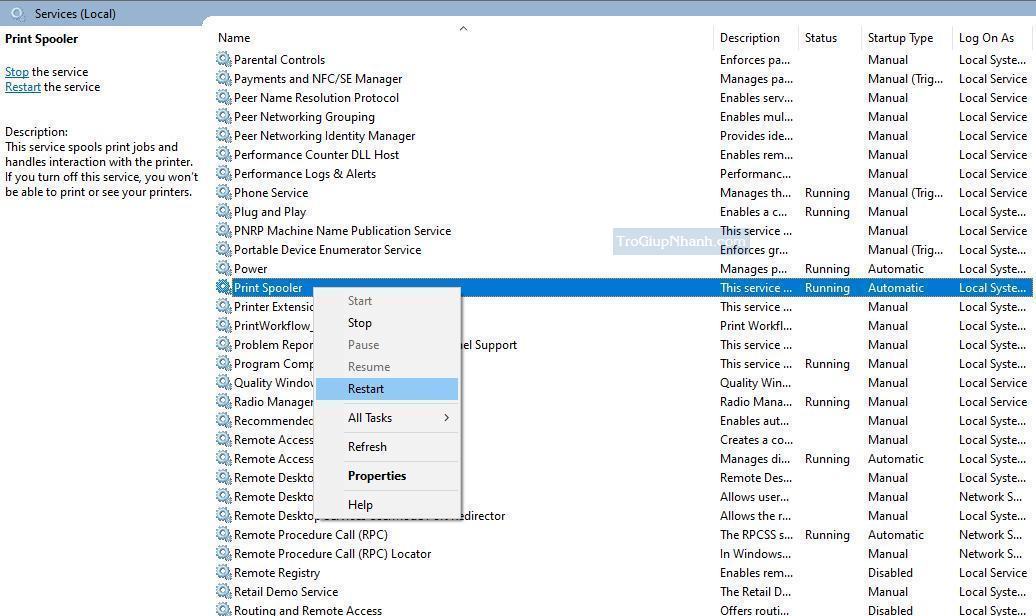
Tắt cửa sổ services đi và tiến hành khởi động lại máy tính. Sau đó các bạn hãy kiểm tra xem danh sách hàng chờ in đã bị xóa hết chưa nhé.
Xóa hàng chờ lệnh in bằng File Explorer
Bước 1. Các bước ban đầu chúng ta cũng sẽ thực hiện như cách ở trên. Mở bảng services lên và tìm đến Print Spooler, tuy nhiên chúng ta sẽ nhấn vào STOP để dừng dịch vụ này lại.
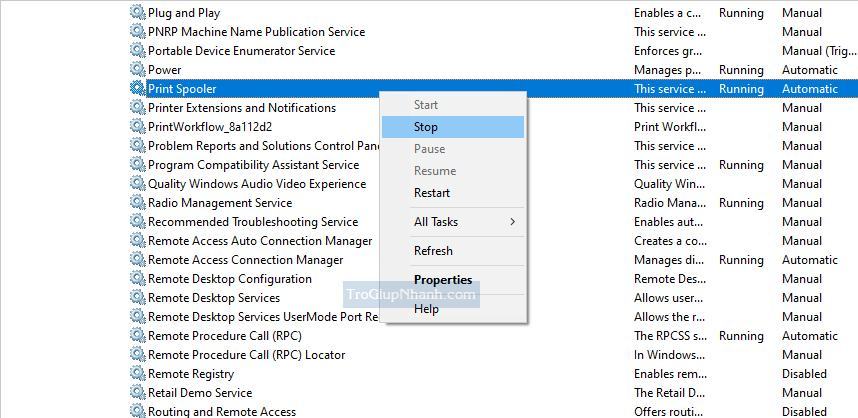
Bước 2. Nhấn tổ hợp phím Windows + E để mở bảng File Explorer. Sau đó mở tới các thư mục theo đường dẫn này
C: WindowsSystem32spoolPRINTERS

Các bạn hãy xóa hết tất cả những gì có trong foler PRINTERS này nhé.
Bước 3. Quay lại bảng services vừa nãy bạn đã mở. Ngay sau đó các bạn hãy nhấn Start lại để kích hoạt lại dịch vụ.
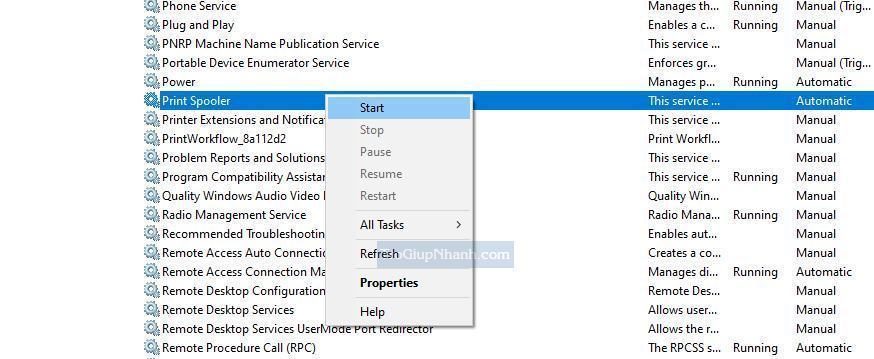
Sau đó các bạn hãy khởi động lại máy tính và tiến hành in như thông thường. Chắc chắn rồi, bằng cách này thì cách lệnh in chờ sẽ bị xóa sạch nhé.
Hủy lệnh in với câu lệnh Command Prompt
Bước 1. Mở bảng CMD ( Command Prompt ) bằng cách gõ CMD vào START.
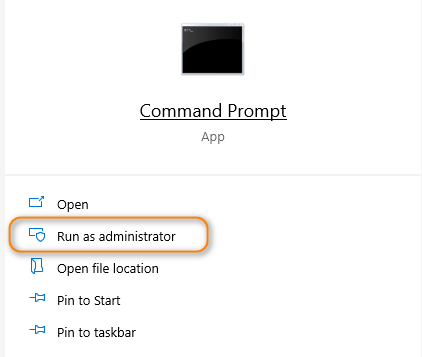
Bước 2. Nhập câu lệnh phía dưới đây vào bảng đen CMD
del % systemroot%System32spoolPrinter * / Q
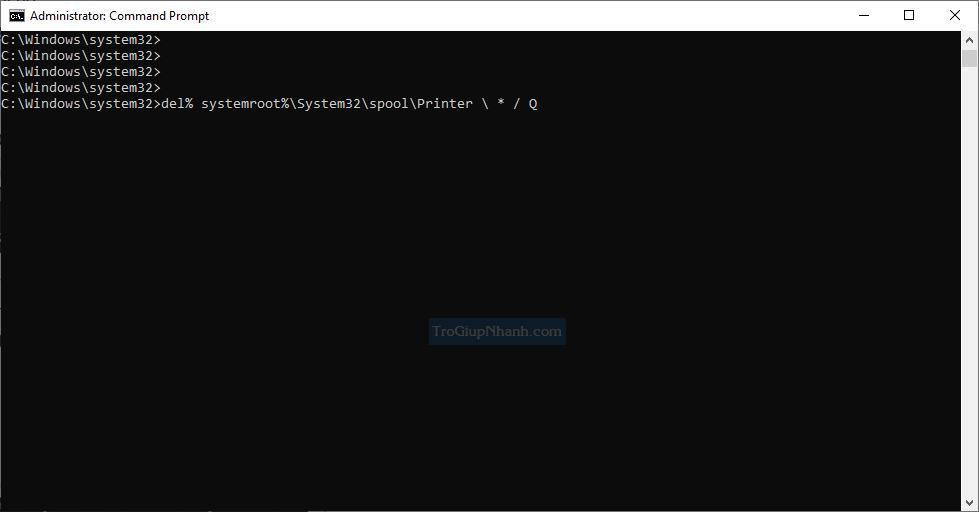
Hoàn tất câu lệnh trên thì các bạn hãy nhập tiếp câu lệnh net start spooler vào. Thực hiện 2 câu lệnh trên xong thì các bạn khởi động lại máy tính nhé.
Phần kết
Trên đây là 3 cách đơn giản mà cực kỳ hữu hiệu để giải quyết vấn đề các lệnh in chờ trong máy tính Windows. Điểm mấu chốt ở vấn đề chính là dịch vụ print spooler. Chúng ta chỉ cần khởi động lại dịch vụ thì đa số đã có thể giải quyết vấn đề. Chúc các bạn thành công.
